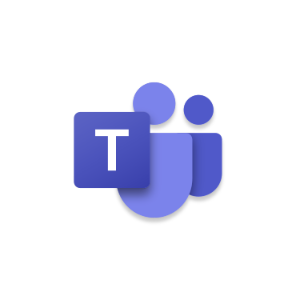Plusieurs solutions sont offertes pour collaborer à distance: La plus complète est la plateforme Teams qui permet d'avoir des conversations audio, de clavarder, d'organiser des réunions, de partager des documents et de travailler simultanément sur ces mêmes documents. Le wiki permet de co-construire de la documentation, de gérer et faire le suivi d'un projet, d'organiser le travail d'équipe en partageant de la documentation, un calendrier d'équipe, en créant des tâches et en les assignat pour faire le suivi, etc. Si vous devez produire des documents et les partager avec quelques collaborateurs pour révision, votre espace OneDrive est le bon endroit pour déposer ces documents et les partager. |